Desative a localização no Windows 🚨 8 cliques e evite espionagem.
O Windows é o sistema operacional de desktop mais popular e completo da atualidade. Comparado a outros sistemas operacionais, o Windows oferece uma ampla variedade de recursos e opções. Você sabia que o Windows 10/11 também tem serviços de localização integrados que permitem que você compartilhe sua localização com determinados aplicativos? 🌍✨
A Microsoft usa suas informações de localização para melhorar a experiência do usuário em aplicativos e desktops. Este serviço é muito útil se você gosta de viajar ou usar serviços baseados em localização. No entanto, para muitos, isso pode representar uma séria preocupação com a privacidade. 🔒
Como desabilitar o acesso à localização no Windows 10/11
A boa notícia é que a Microsoft permite que os usuários ativem ou desabilitar serviços de localização no Windows 10. Mesmo que você não queira desativar o recurso completamente, você pode escolher quais aplicativos podem acessar sua localização precisa no Windows 10. 🛠️
Abaixo, compartilhamos um guia detalhado sobre como Desativar o acesso à localização no Windows 10/11.
1. Primeiro, pressione o Tecla Windows e clique Configuração.
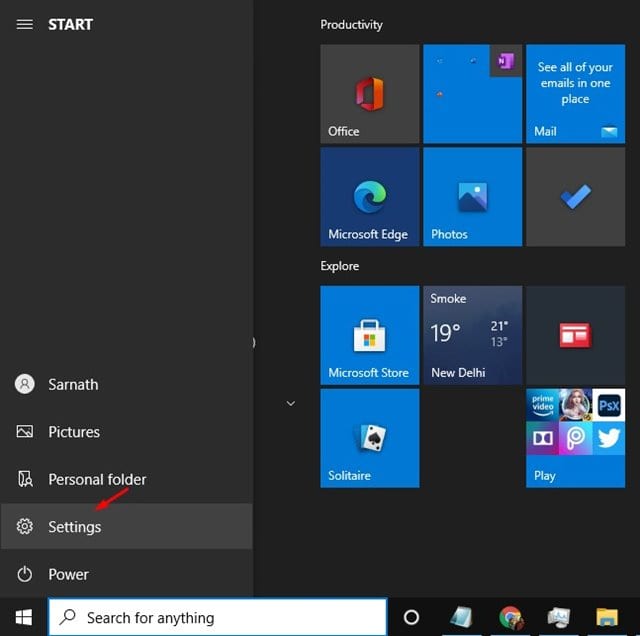
2. Na página Configurações, clique na opção Privacidade.
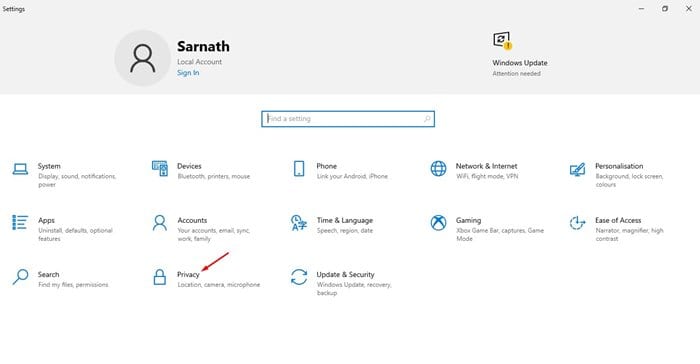
3. No painel esquerdo, selecione Localização.
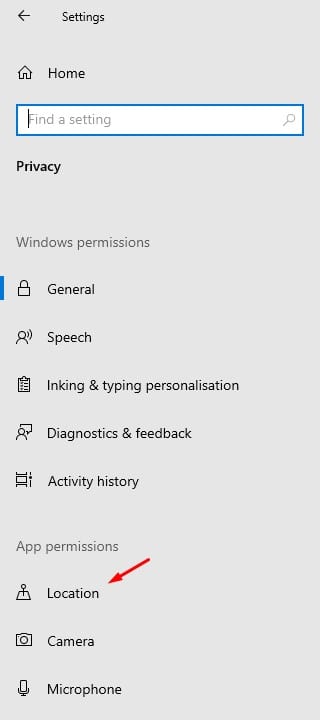
4. Agora, no painel direito, clique no botão Mudar abaixo da opção Localização para este dispositivo.
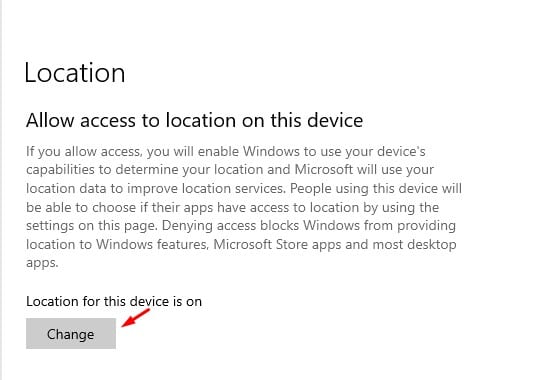
5. Agora, use o botão de alternância para desabilitar o serviço de localização.
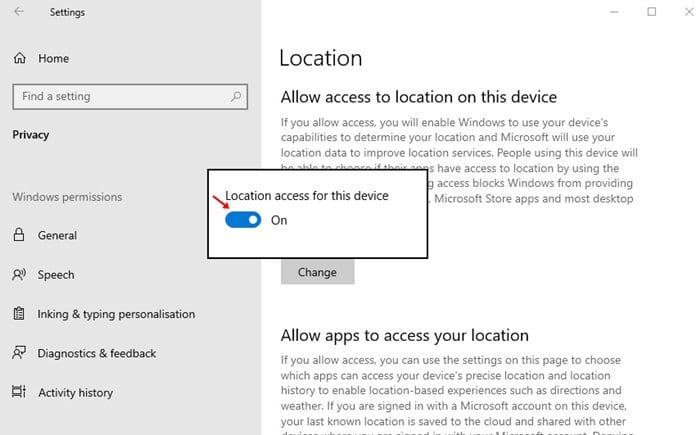
6. Se você não quiser desabilitar os serviços de localização, mas quiser bloquear alguns aplicativos, role para baixo e procure a opção Escolha quais aplicativos podem acessar sua localização precisa.
7. Agora, você deve escolha quais aplicativos podem acessar sua localização precisa.
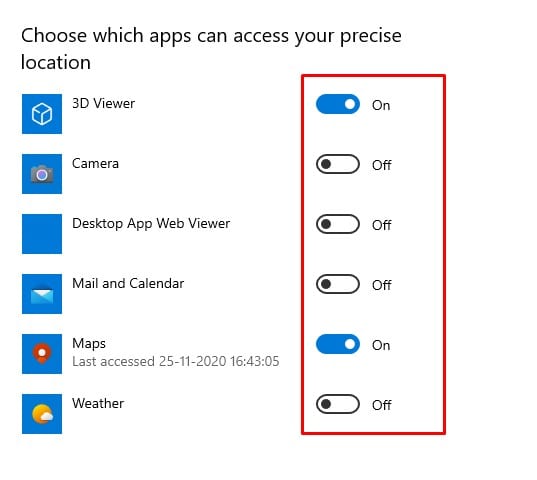
8. Você também pode restringir o acesso de aplicativos de desktop à sua localização. Use o botão de alternância para desabilitar a opção Permitir que aplicativos de desktop acessem sua localização.
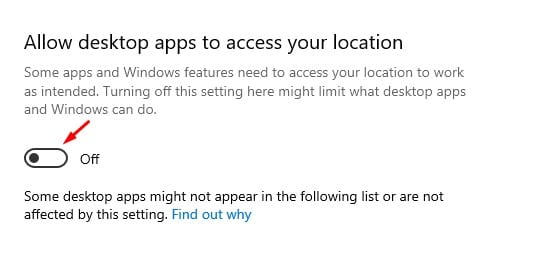
Como desabilitar o acesso à localização no Windows 11
Etapas para desabilitar o acesso à localização em O Windows 11 é um pouco diferente devido à mudança na interface do usuário. Aqui explicamos como fazer isso. 🖱️
1. Clique no botão Iniciar do Windows 11 e selecione Configuração.
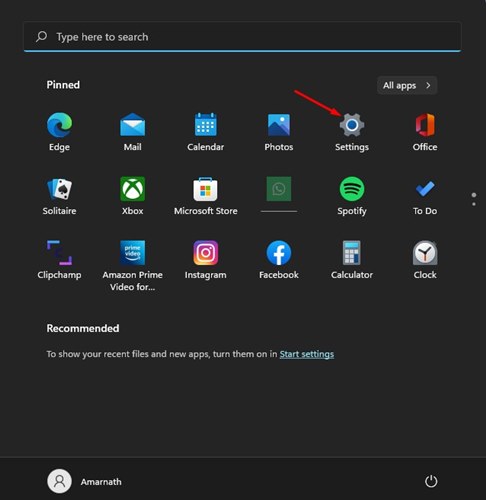
2. Quando o aplicativo Configurações abrir, alterne para Privacidade e Segurança.

3. No lado direito, role até o local. Clique na seção Localização em Permissões do aplicativo.

4. Em seguida, desabilitar a mudança para Serviços de Localização.
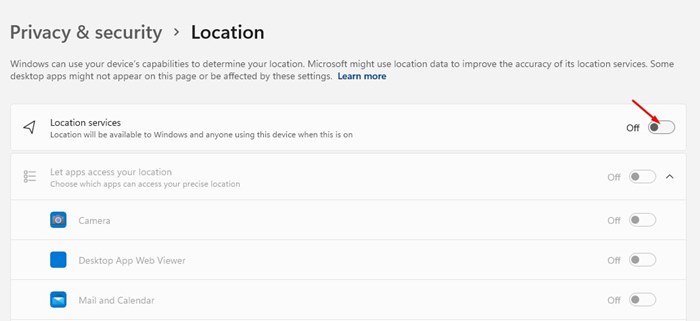
Como limpar o histórico de localização no Windows 11
Agora que você sabe como desabilitar o acesso à localização no Windows, é hora de limpar seu histórico de localização salvo. É isso que você deve fazer. 🧹
1. Aberto Configurações do Windows 11 e mudanças para Privacidade e Segurança.

2. No lado esquerdo, clique em Localização.

3. À direita, clique no botão Limpar ao lado do Histórico de Localização.
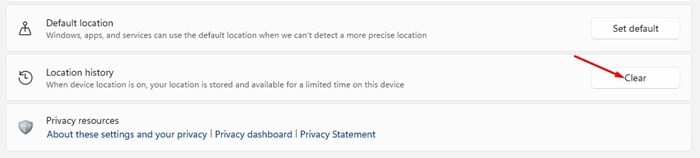
Isso excluirá todos os locais salvos no Windows 11. 🚀
Este artigo é sobre como desabilitar o acesso à localização no Windows 10/11. Espero que tenha sido útil! Compartilhe com seus amigos também. Caso tenha alguma dúvida, deixe-nos saber na caixa de comentários abaixo. 💬




















